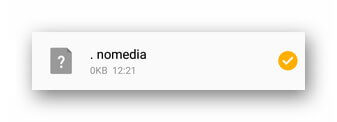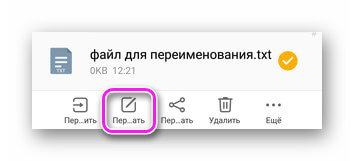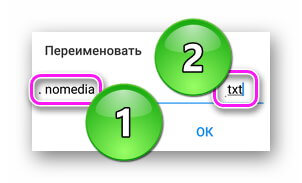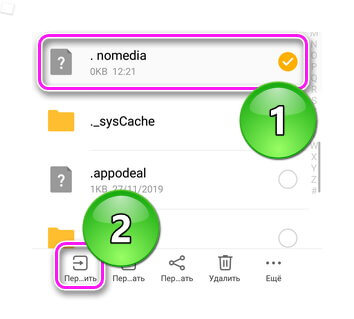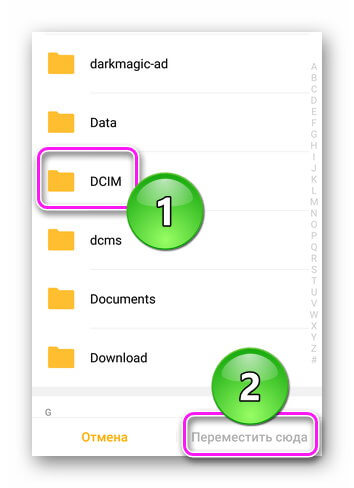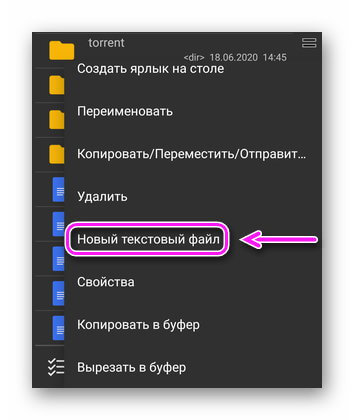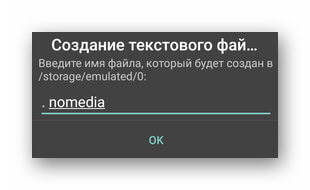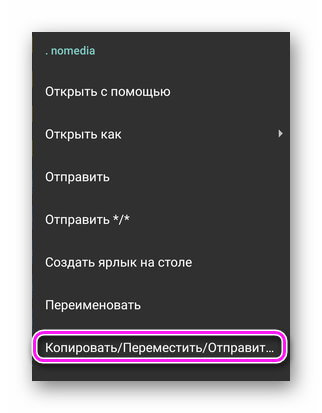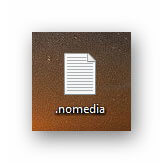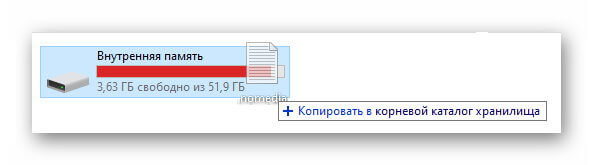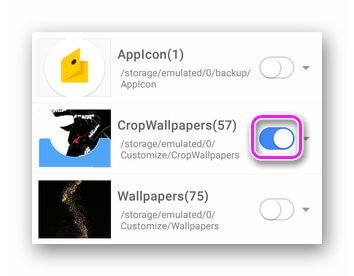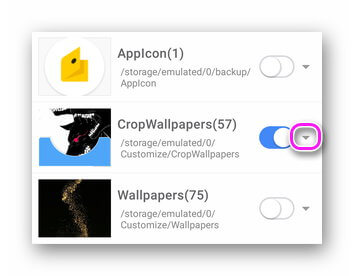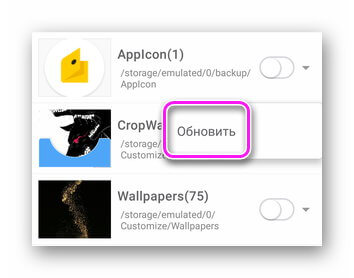- Файл NOMEDIA для Андроид — что это?
- Файл NOMEDIA на Android – что это?
- Как правильно создать файл NOMEDIA?
- Что такое: nomedia Android
- Как это работает
- Как получить
- Проводники
- Создание через компьютер
- Специальный софт
- Android для чайников №23. Как скрыть файлы?
- Павел Крижепольский
- Универсальный способ
- Файл .nomedia
- Что такое файл NOMEDIA?
- Как создавать и удалять файлы NOMEDIA на Android
- Используется для файла NOMEDIA
- Как сделать или удалить файлы NOMEDIA
Файл NOMEDIA для Андроид — что это?
В памяти смартфонов и планшетов, работающих под управлением операционной системы Android, находится множество различных файлов. Некоторые из них вообще скрыты, поэтому для просмотра потребуется получить root-права и установить проводник с расширенным функционалом. Например, вы знаете, зачем нужен файл NOMEDIA и какую функцию он выполняет? Если нет, то внимательно изучите представленный далее материал и подумайте, нужно ли вам использовать полезную опцию.
Файл NOMEDIA на Android – что это?
И начнем с того, что файл NOMEDIA – это возможность скрыть от индексации определенный контент, такой как музыку, фотографии или видео. Если разместить его в папке с различными изображениями, то после перезагрузки мобильного устройства все они исчезнут из галереи. Благодаря этой особенности увеличится общая скорость работы смартфона (по крайней мере, так сообщают некоторые источники).
А что произойдет, если удалить файл NOMEDIA из проводника телефона? Ничего страшного, ведь после перезапуска смартфона все документы из выбранной папки попросту будут проиндексированы. Например, если это была музыка, то она появится во всех установленных плеерах. Это же касается и добавления файла – содержимое конкретной директории попросту будет скрыто от сторонних приложений.
Как правильно создать файл NOMEDIA?
Как вы поняли, с помощью файла NOMEDIA можно скрыть содержимое разных папок от индексирования, тем самым временно убрав нежелательные фотографии, видео или песни из установленных приложений. И нужно сразу отметить, что для создания документа вам даже не потребуются root-права, а для работы подойдет любой проводник. Например, на телефоне Xiaomi это делается следующим образом:
- Открываем диспетчер файлов и находим там пустой текстовый документ (его можно заранее создать).
- Выделяем файл, а после выбираем «Переименовать».
- Изменяем его название, написав .nomedia и нажав на кнопку «ОК».
- После этого документ автоматически исчезнет, что абсолютно нормально. И для того, чтобы сделать его доступным, отмечаем три точки в углу экрана и выбираем «Показать скрытые файлы». Имейте в виду, что порядок действий на разных смартфонах может слегка отличаться.
- Остается перенести файл в папку, содержимое которой нужно скрыть от индексирования.
Таким образом, мы рассмотрели, для чего нужен файл NOMEDIA на телефоне Андроид и как его можно создать самостоятельно. Оказалось, что с помощью такого документа получится скрыть от индексирования любой медиаконтент, в том числе фотографии, видео и музыку. Если у вас остались дополнительные вопросы по теме статьи, то смело задавайте их в комментариях!
Источник
Что такое: nomedia Android
Nomedia Android что это — документ, который скрывает медиаконтент в папках от обнаружения галереями, видео- и аудиопроигрывателями. Его используют чтобы защитить личные данные или уменьшить нагрузку на отдельное приложение (устранить процесс сканирования тысяч фото или аудио).
Как это работает
Контент, в директиве которого находится файл nomedia, не индексируется мультимедийными приложениями. За его появление отвечает операционная система, таким образом “отрезая” доступ к папкам с большим количеством медиа.
После удаления номедии и перезагрузки устройства, ранее скрытая информация поддается переиндексированию и начинает отображаться в приложениях.
Как получить
Чтобы создать на Андроиде файл nomedia, применяют:
- встроенный/загруженный проводник;
- текстовый txt-документ, перенесенный с ПК;
- специальный софт из Play Маркет.
Проводники
Воспользуйтесь интегрированным в прошивку решением :
- Найдите в памяти устройства текстовый документ и удалите содержимое — для этого подойдут программы txtpad или MSWord. Удерживайте палец на названии. В появившемся подменю выберите «Переименовать».
- Смените название на .nomedia, удалите тип расширения.
- После тапа по «ОК», номедия исчезнет. Чтобы получить к нему доступ, откройте меню «Еще» и жмите по «Показывать скрытые файлы».
- Снова удерживайте на нем палец и выберите «Переместить».
- Укажите папку, которую нужно скрыть от индексации.
В качестве альтернативы, загрузите «Total Commander»:
- Удерживайте палец на любой директиве. В открывшемся меню выберите «Новый текстовый файл».
- Удалите тип расширения и задайте соответствующее имя.
- Переместите номедия в необходимое место.
В Тотал Коммандере отображение скрытой информации регулируют в настройках.
Создание через компьютер
- Тапните правкой кнопкой мыши на рабочем столе. Наведите курсор на «Создать», выберите «Текстовый документ».
- Введите название.
- Перенесите готовый образец на устройство, удалите тип расширения с помощью проводника.
Специальный софт
Созданный вручную nomedia на Android может оказаться неработоспособен. В таком случае, скачивают приложение с лаконичным названием Nomedia от g(x) labs :
- Запустите ПО после установки. Включите тумблер рядом с папкой, содержимое которой нужно скрыть.
- Откройте дополнительное меню рядом.
- Тапните по «Обновить».
- Восстанавливают доступ к директивам, переключив тумблер в исходное положение.
Папки, содержащие номедиа, будут отмечены включенным тумблером.
Верный способ, как создать файл nomedia на Андроид — использовать специальный софт из Play Маркет. Удаление документа откроет доступ к индексированию ранее скрытых медиафайлов.
Источник
Android для чайников №23. Как скрыть файлы?
Павел Крижепольский
Как сделать так, чтобы определенные фотографии, видео или аудиозаписи не попадали в общий список медиафайлов и не отображались в проигрывателе или галерее? Как скрыть папку из стандартного файлового менеджера, по умолчанию установленного на телефон?

Сразу стоит отметить, что речь идет не о том, как надежно скрыть конфиденциальную информацию от посторонних глаз. При желании, обнаружить любой скрытый файл – дело техники, ничего особо сложного тут нет. Что в Android, что в настольной Windows, файлы помечаются скрытыми исключительно ради удобства пользователя, а вовсе не в целях безопасности.
Зачем это может быть нужно? Например, вы используете смартфон в качестве «флешки», иногда храня на нем какие-то графические файлы, которые нет смысла отображать в галерее. Или не хотите, чтобы в той же самой галерее отображались обложки к альбомам. А может быть, вас раздражает, что любой взявший в руки ваш смартфон тут же увидит полный список всех видеозаписей. Причин может быть много.
Универсальный способ
Скрыть файл можно несколькими способами. Самый универсальный – просто пометить его как скрытый, после чего его перестанут видеть все стандартные приложения.
Как вы помните, в Windows для этого нужно щелкнуть на файл правой кнопкой мыши, выбрать пункт «Свойства» и поставить галочку напротив атрибута «Скрытый». Проблема в том, что Android этот атрибут игнорирует, и прекрасно видит скрытые таким способом файлы. Ничего удивительного в этом нет – это другая ОС со своими правилами.
Логику работы со скрытыми файлами Android унаследовал от Linux. В нем скрытым считается любой файл, чье название начинается с точки. Так что пользователю достаточно просто переименовать нужный файл или папку, например, изменив название «Photo.jpg» на «.Photo.jpg» или «Новая_папка» на «.Новая_папка». Сделать это можно как через файловый менеджер на Android смартфоне, так и с помощью настольного ПК.
Для этого нужно подключить смартфон к компьютеру с помощью кабеля, нажать на компьютере кнопку «Пуск», выбрать пункт «Мой компьютер» и в открывшейся папке найти значок вашего смартфона. Именно его и нужно открыть. Скорее всего, выглядит он будет вот так, а его название будет совпадать с названием модели телефона. На некоторых смартфонах для передачи данных необходимо разблокировать экран (актуально в том случае, если вы установили пароль на разблокировку).
Теперь нужно найти нужный файл, нажать на него правой конкой мыши и выбрать пункт «Переименовать». Остается только добавить перед началом названия файла точку, при этом менять его разрешение или делать что-то еще не нужно.
Конечно, сама Windows такие файлы скрытыми не считает. Если вы не хотите, чтобы этот файл был виден при подключении смартфона к компьютеру, установите галочку «Скрытый» в его свойствах.
Еще раз напомню, что сохранность ваших данных это не гарантирует. Для Android есть множество файловых менеджеров, которые прекрасно умеют работать со скрытыми файлами. А настроить отображение скрытых файлов в Windows и вовсе можно в пару кликов.
Файл .nomedia
Для того, чтобы запретить галерее, проигрывателям и прочим программам сканировать содержимое определенных папок, не обязательно делать их скрытыми. Достаточно поместить в них файл с названием «.nomedia». Создать его очень легко. Нужно кликнуть по рабочему столу правой кнопкой мыши, в появившемся меню выбрать пункт «Создать» и далее «Текстовой документ».
Далее переименовываем созданный файл в «.nomedia» (не забыв стереть расширение .txt) и копируем в нужную папку смартфона.
Однако, начинающим пользователям такой способ я крайне не рекомендую. Дело в том, что разные аппараты на разных версиях Android реагируют на этот файл немного по-разному. И иногда могут просто удалить все содержимое папки, в которой присутствует такой файл. Если решите воспользоваться этим способом – обязательно позаботьтесь о том, чтобы иметь резервную копию той папки, которую пытаетесь скрыть.
Источник
Что такое файл NOMEDIA?
Как создавать и удалять файлы NOMEDIA на Android
Файл с расширением .NOMEDIA является файлом Android No Media. Их можно увидеть только на телефонах и планшетах Android или на устройствах, подключенных к устройству Android.
Эти специальные файлы никогда не имеют имени файла (то есть они всегда рассматриваются как .nomedia ) и используются, чтобы сообщать другим приложениям, чтобы они не сканировали мультимедийные файлы в той же папке, где существует файл NOMEDIA.
Например, если есть папка datafiles и в ней находится файл .NOMEDIA, то большинство приложений, ищущих мультимедийные файлы в этой папке, поймут, что им не следует считывать из нее какие-либо данные. Другими словами, папка будет казаться невидимой.
Используется для файла NOMEDIA
Поскольку файлы NOMEDIA по существу скрывают папку от других приложений, наиболее очевидным преимуществом размещения файла NOMEDIA в папке на вашем телефоне является скрытие личных изображений или скрытие нежелательных или избыточных мелодий звонка, изображений, видео и т. Д.
Например, вы можете поместить свои конфиденциальные фотографии и видео в альбом Secret Content в приложении «Галерея», а затем добавить в него файл NOMEDIA, чтобы случайный наблюдатель, просматривающий ваши фотографии, мог видеть только то, что вы хотите. их увидеть.
Файлы NOMEDIA также полезны в ситуациях, когда в противном случае устройство может сильно пострадать от производительности, если мультимедийный проигрыватель сканирует папку с сотнями или тысячами файлов изображений или видео. Если вы не хотите, чтобы мультимедийный проигрыватель просматривал какую-либо конкретную папку, вы можете сэкономить много памяти и время автономной работы, пометив его как папку «без носителя».
Знание того, для чего используются файлы NOMEDIA, также полезно, если ваше мультимедийное приложение не отображает все ваши изображения или видео. Например, если Google Photos не создает резервные копии файлов в определенной папке, вы можете обнаружить, что это происходит из-за наличия файла NOMEDIA, и в этом случае удаление или переименование файла NOMEDIA позволит Google Photo нормально читать содержимое.
Как сделать или удалить файлы NOMEDIA
Файл NOMEDIA должен быть помещен в папку, которая должна быть помечена как папка «без носителя». Вы можете создать новый файл NOMEDIA, если хотите скрыть содержимое папки, или удалить файл NOMEDIA, чтобы показать музыку, видео, мелодии и т. Д.
Вы можете создавать и удалять файлы NOMEDIA прямо со своего телефона или планшета с помощью приложения, такого как g (x) labs ‘Nomedia, или приложения Droida с тем же именем. Например, если вы используете файл из лаборатории g (x), переключите параметр ВКЛ рядом с любой папкой, чтобы добавить в нее файл .NOMEDIA. Во втором нажмите и удерживайте папку, чтобы создать новый файл NOMEDIA; папка станет красной, чтобы указать, что в ней есть файл NOMEDIA.
Некоторые приложения для просмотра файлов, такие как File Manager Pro, позволяют переименовывать файлы. Это означает, что вы можете переименовать любой файл в любой папке, которая будет называться .nomedia . Очевидно, что это хорошая идея, если в папке есть неважный файл, который вы можете переименовать.
Будьте очень осторожны, используя приложения, которые специально не предназначены для работы с контентом NOMEDIA. Поскольку приложение может не отображать папки NOMEDIA (большинство из них не будут), данные могут быть также скрыты от этого приложения, как в случае с File Manager Pro. Это означает, что вы не сможете показать его с помощью того же приложения.
Другой способ создания или удаления файлов NOMEDIA – с вашего компьютера. Установите ES File Explorer File Manager на свой Android, а затем откройте Сеть > Удаленный менеджер из меню. Включите функцию удаленной сети, а затем с компьютера получите доступ к FTP-адресу, указанному в приложении.
Например, в Windows вы можете открыть проводник и ввести адрес на панели навигации, как показано на рисунке вверху этой страницы. Оттуда вы можете создать новый текстовый файл с именем .nomedia в любой папке или переименовать любой из файлов с расширением NOMEDIA (просто обязательно удалите имя файла).
Этот метод также работает для удаления или переименования файла NOMEDIA, чтобы отменить скрытый эффект.
Если у вас возникают проблемы при создании файла NOMEDIA с вашего компьютера, сначала откройте текстовый редактор, а затем оттуда сохраните файл .nomedia в папку на своем компьютере (убедитесь, что Сохранить для параметра типа задано значение Все файлы ), откуда вы можете скопировать его в папку на устройстве Android через соединение FTP.
В отличие от большинства файлов, нет причин пытаться открыть файл NOMEDIA. Большинство из них абсолютно пустые, поэтому просмотр одного в текстовом редакторе ничего не даст.
Единственное исключение – если вы переименовали фотографию или видео в .nomedia , чтобы скрыть папку. Если это так, переименуйте его обратно в PNG, JPG, MP4 и т. Д., позволит вам использовать файл снова нормально.
Источник